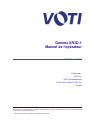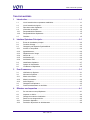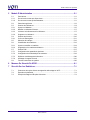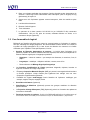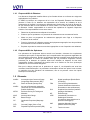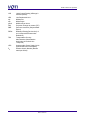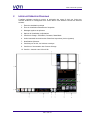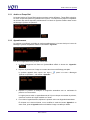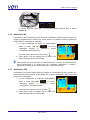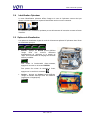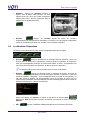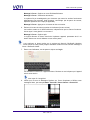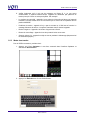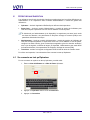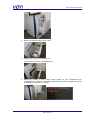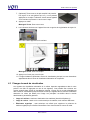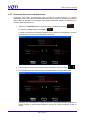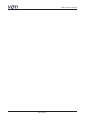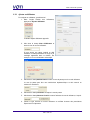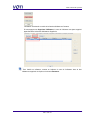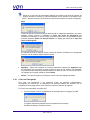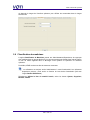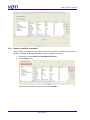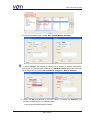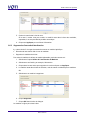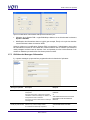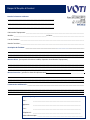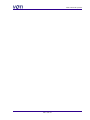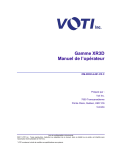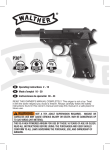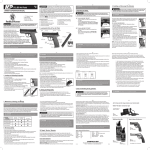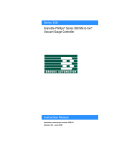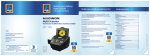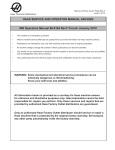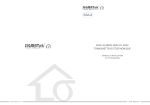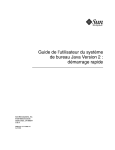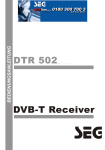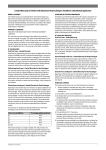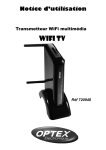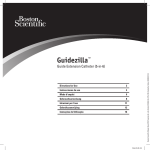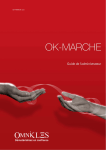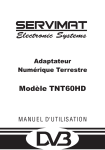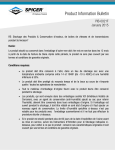Download Gamme XR3D-1 Manuel de l`opérateur
Transcript
Gamme XR3D-1 Manuel de l’opérateur OM-XR3D-1-001-FR.C Préparé par : VOTI Inc. 7800 Transcanadienne Pointe Claire, Québec, H9R 1C6 Canada Avis de confidentialité et d’exclusivité ©2011 VOTI Inc. Toute reproduction, traduction ou adaptation de ce manuel, dans sa totalité ou en partie, est interdite sans l’autorisation écrite préalable de VOTI Inc. * VOTI se réserve le droit de modifier ces spécifications sans préavis. XR3D-1 Manuel de l’opérateur ii OM-XR3D-1-001-FR.C ©2011 VOTI Inc. XR3D-1 Manuel de l’opérateur TABLE DES MATIÈRES 1 Introduction ......................................................................................................... 1-1 1.1 1.2 1.3 1.4 1.4.1 1.4.2 1.5 2 Interface Opérateur Principale ........................................................................... 2-1 2.1 2.2 2.3 2.3.1 2.3.2 2.3.3 2.3.4 2.3.5 2.3.6 2.4 2.5 2.6 3 Écran de visualisation principal ......................................................................................... 2-2 Contrôles d’Image ............................................................................................................. 2-2 Changement de Statut du Système/Mode ........................................................................ 2-3 Archive et Temps Réel...................................................................................................... 2-4 Agrandissement ................................................................................................................ 2-4 Déplacement de l’image ................................................................................................... 2-5 Numéro At. ........................................................................................................................ 2-5 Amélioration HD ................................................................................................................ 2-6 Amélioration THD.............................................................................................................. 2-6 Identification Opérateur ..................................................................................................... 2-7 Options de Visualisation ................................................................................................... 2-7 Les Boutons d’Opérations ................................................................................................. 2-8 Pour Commencer ................................................................................................ 3-1 3.1 3.2 3.2.1 3.2.2 3.2.3 3.3 3.4 4 Vue d’ensemble des composantes matérielles ................................................................. 1-1 Vue d’ensemble du logiciel ............................................................................................... 1-2 Déroulement des Opérations ............................................................................................ 1-3 Information de sécurité ..................................................................................................... 1-3 Responsabilité du Détenteur ............................................................................................. 1-5 Responsabilité des Opérateurs ......................................................................................... 1-5 Glossaire ........................................................................................................................... 1-5 Vérification du Système .................................................................................................... 3-1 Alimenter le Système ........................................................................................................ 3-1 Mettre sous tension........................................................................................................... 3-1 Mettre hors tension ........................................................................................................... 3-4 Arrêt d’Urgence ................................................................................................................. 3-5 Changement d’Opérateur ................................................................................................. 3-5 Clavier avertissements ou des failles ................................................................................ 3-7 Effectuer une Inspection .................................................................................... 4-1 4.1 4.2 4.3 4.4 4.4.1 4.4.2 Se connecter en tant qu’Opérateur ................................................................................... 4-1 Inspecter un Article ........................................................................................................... 4-2 Changer de mode de visualisation .................................................................................... 4-4 Retrouver une image archivée .......................................................................................... 4-5 Permission Opérateur ....................................................................................................... 4-5 Permission Superviseur et Administrateur ........................................................................ 4-6 OM-XR3D-1-001-FR.C iii ©2011 VOTI Inc. XR3D-1 Manuel de l’opérateur 5 Module D’Administration .................................................................................... 5-1 5.1 5.1.1 5.1.2 5.2 5.3 5.3.1 5.3.2 5.3.3 5.3.4 5.4 5.4.1 5.5 5.6 5.6.1 5.6.2 5.7 5.7.1 5.7.2 5.7.3 5.7.4 5.8 Permissions ...................................................................................................................... 5-1 Se connecter en tant que Superviseur ............................................................................. 5-1 Se connecter en tant qu’Administrateur ............................................................................ 5-1 Paramètres généraux ....................................................................................................... 5-2 Gestion des Utilisateurs .................................................................................................... 5-4 Ajouter un Utilisateur ........................................................................................................ 5-5 Modifier un Utilisateur Existant ......................................................................................... 5-7 Visionner les informations d’un Utilisateur ........................................................................ 5-7 Supprimer un Utilisateur ................................................................................................... 5-8 Gestion des Archives ...................................................................................................... 5-10 Créer une Sauvegarde ................................................................................................... 5-11 Sélection de la langue .................................................................................................... 5-12 Classification des matériaux ........................................................................................... 5-13 Ajouter ou modifier un matériau ...................................................................................... 5-14 Suppression d'un matériel de détection .......................................................................... 5-16 Gestion PIM .................................................................................................................... 5-17 Configuration des paramètres généraux ........................................................................ 5-17 Configuration de la bibliothèque de menaces ................................................................. 5-19 Définition des Messages d'Information ........................................................................... 5-20 Affichage du rapport de sortie ......................................................................................... 5-21 Fonctions avancées du système .................................................................................... 5-22 6 Mesures De Sécurité Du XR3D ........................................................................... 6-1 7 Sécurité Sur Les Radiations ............................................................................... 7-1 7.1 7.2 7.3 Production des rayons X dans les appareils radioscopiques VOTI .................................. 7-1 Exposition Accidentelle ..................................................................................................... 7-2 Exemple de Rapport d’Enquête d’Accident ...................................................................... 7-2 iv OM-XR3D-1-001-FR.C ©2011 VOTI Inc. XR3D-1 Manuel de l’opérateur 1 INTRODUCTION L’objectif de ce manuel est de fournir aux utilisateurs un aperçu des fonctionnalités clés du XR3D-1. L’information contenue dans ce manuel explique comment utiliser le système pour effectuer une inspection de sureté. Ce manuel fournit une présentation de l’interface graphique et des instructions qui aident l’opérateur à réaliser les opérations rapidement et aisément. Chaque exercice est expliqué par étapes, avec des captures d’écran qui illustrent chacune des phases requises pour accomplir la tâche. Pour faciliter la compréhension, les conventions typographiques suivantes sont utilisées : Italique et Gras : applications VOTI, menus, options, onglets, champs de texte, boutons, cases à cocher, menus déroulants. De plus, les icones suivantes mettent en évidence certains sujets importants : : Information additionnelle sur le sujet. : Veuillez prendre note que… : Conseils. Pour opérer le XR3D-1, vous devez être connecté en tant qu’Opérateur. Les permissions de sûreté sont configurées par le Superviseur dans le Module d’Administration. Les chapitres 2, 3 et 4 décrivent l’interface BioSans©, les procédures de démarrage et d’arrêt, ainsi que les instructions d’opération étape par étape pour réaliser une inspection de sûreté. Le chapitre 5 fournit les informations sur la manière de gérer les utilisateurs et configurer les paramètres de sauvegarde. 1.1 Vue d’ensemble des composantes matérielles Le XR3D est une unité indépendante constituée des composantes matérielles majeures suivantes : 1. Moniteur(s) avec écran tactile, bras articulé(s) ajustable(s) et interface utilisateur BioSans©. OM-XR3D-1-001-FR.C 1-1 ©2011 VOTI Inc. XR3D-1 Manuel de l’opérateur 2. Base sur roulettes possédant des panneaux d’accès sécurisés et des interrupteurs de sécurité. La base loge l’unité d’alimentation sans interruption (UPS en anglais) et le(s) générateur(s) de rayons X 3. Serrure avec clé d’opérateur agissant comme interrupteur, boîte de contrôle et prise USB 4. Lumières d’avertissement 5. Boutons d’arrêt d’urgence 6. Tiroir coulissante 7. Le panneau de la base contient 110-120 60 Hz (ou 210-240V 50 Hz) connecteur d'alimentation, 10A (ou 5A) prise de courant, ordinateur Marche ou Arrête, et le connecteur de tapis (optionnel) 1.2 Vue d’ensemble du logiciel BioSans© est l’interface principale pour toutes les communications et l’opération du système ainsi que l’affichage de l’image perspective. Ses fonctionnalités mettent l’accent sur la clarté et la qualité de l’image perspective 3D, le haut niveau de détection de menaces et la facilité d’utilisation pour l’opérateur. Plus spécifiquement, il inclue : Système de Détection Automatique de menaces : le logiciel alerte l’opérateur de la présence possible de certaines menaces telles des explosifs, des armes, des stupéfiants ou d’autres matières organiques et inorganique prohibées. o Organique – à base de carbone – par exemple les vêtements, la nourriture, l’eau, le papier o Inorganique – métallique – téléphone cellulaire, couteau, arme à feu o Reconnaissance de Mélange Organique/Inorganique Les fonctions d’amélioration de l’image permettent d’agrandir, déplacer, basculer et régler les contrastes de l’image d’inspection Étiquetage Inspection Manuelle Requise (IMR) qui permet la sauvegarde d’archives dans un dossier spécifique. L’objet d’intérêt peut également être redirigé vers une zone d’inspection supplémentaire optionnelle Possibilité de support multi-langage fournit l'interface de l'opérateur multilingue, par exemple, anglais, français, espagnol, arabe Surveillance à distance (Optionnel) Classification de Matériaux (Optionnel) permet des groupes matériaux de détection personnalisables La Projection d’Image Menaçante (PIM) (Optionnel) prévoit La formation des opérateurs en continu et évaluation Fonctions avancées du système - Contient les BioSans© applications de maintenance qui sont utilisées dans ce module par un technicien ou par un Administrateur / Superviseur. 1-2 OM-XR3D-1-001-FR.C ©2011 VOTI Inc. XR3D-1 Manuel de l’opérateur 1.3 Déroulement des Opérations Le flux d’opérations suivant caractérise le mode Opérateur du XR3D, tel que décrit dans la Section 4.1 Se connecter en tant qu’Opérateur : Le flux d’opérations suivant caractérise le mode Superviseur du XR3D, tel que décrit dans la Section 5.1.1 Se connecter en tant que Superviseur : En tant qu’Administrateur du XR3D, vous avez accès au logiciel de diagnostic exclusif de VOTI utilisé pour le débogage avancé. Se connecter en tant qu’Administrateur permet de quitter le logiciel BioSans© et d’afficher le système d’exploitation Windows. Référez-vous au Section 5.1.2 Se connecter en tant qu’Administrateur : Le flux d’opérations suivant caractérise le mode d’accès du technicien à l’outil de diagnostic du XR3D à partir du clavier. Ces étapes sont expliquées dans Manuel de Maintenance et Débogage. Le diagnostic de l’ordinateur peut être utilisé en plus de l’application DIOX. L’ordinateur teste les connexions entrée/sortie avec les composantes physiques alors que le DIOX teste les connexions entrée/sortie dans l’ordinateur. 1.4 Information de sécurité Pour une liste complète des caractéristiques de sécurité du système XR3D, référez-vous au Chapitre 6 Mesures De Sécurité Du XR3D. Une formation doit être dispensée par un agent compétent certifié par VOTI afin de couvrir les opérations d’inspection et de maintenance, les règles de base en radioprotection ainsi que les mesures de sécurité relatives au XR3D. L’appareil radioscopique XR3D est un équipement qui génère des rayons X à des fins d’inspection de sûreté. Il a été conçu pour réduire et possiblement éliminer n’importe quel effet OM-XR3D-1-001-FR.C 1-3 ©2011 VOTI Inc. XR3D-1 Manuel de l’opérateur néfaste pour la santé pouvant être causé par les rayons X ; cela en accord avec la CIPR (Commission Internationale de Protection Radiologique) et selon le principe ALARA (« Aussi bas qu’il soit raisonnablement possible d’atteindre »). Cet appareil a été conçu et construit afin de se conformer et même surclasser les exigences de la Loi sur les Dispositifs Émettant des Radiations (Canada), ainsi que du Règlement applicable (Annexe II, Partie IV – Dispositifs à rayons X pour l’inspection de bagages). En général, cet équipement est conçu pour fonctionner de façon à ce que l’exposition moyenne aux rayons X, lors de la génération de ses derniers, soit inférieure à 0.1 milli Röntgen par heure. L’appareil est opéré par une clé, des indicateurs lumineux indiquent de façon claire lorsqu’elle est sous tension et lorsque les rayons X sont générés. Il a été conçu et construit dans le but de satisfaire cette section particulière de l’Annexe II, Partie IV, qui s’applique spécifiquement aux dispositifs pour l’inspection de bagages équipés d’une courroie de convoyeur et qui ne contiennent par de portes ou de panneaux sur toutes les ouvertures. En particulier, le tapis de sol sur lequel se tient l’opérateur est un commutateur de contrôle qui arrête le moteur et désactive la production de rayons X dans le cas où l’opérateur descend du tapis. L’appareil est produit avec deux étiquettes, une collée sur la surface extérieure de la machine, l’autre sur la surface extérieure du générateur de rayons X (normalement visible que lors d’une opération de maintenance). Chacune d’elles identifie le fabricant, la désignation du modèle, le numéro de série ainsi que la date et le lieu de fabrication. Ces étiquettes ne doivent pas être retirées par l’acheteur ou l’utilisateur. Chaque appareil comporte un certain nombre de dispositifs indicateurs de rayons X, l’un d’entre eux est visible par l’opérateur alors que les autres se trouvent aux ouvertures d’entrée et sortie de la machine. Ces indicateurs sont requis pas la Loi sur les Dispositifs Émettant des Radiations (Annexe II, Partie IV, Alinéa 2 (h)) et ne doivent pas être retirés. S’ils se détériorent au fil du temps, ou sont endommagés durant l’utilisation, ils doivent être remplacés. Le remplacement de ces indicateurs doit être conforme à l’Alinéa 4 du règlement. Bien que l’appareil génère des rayons X et requière donc de tels indicateurs, il est important de noter que lorsque cette machine est correctement installée et entretenue, ainsi qu’utilisée comme prévu, les opérateurs n’ont pas besoin de porter un dosimètre personnel. En effet, lorsque ces appareils sont opérés selon leurs critères de conception, ils n’émettent pas de radiations détectables dont le niveau est supérieur à la limite naturelle d’exposition tolérée. En complément du logiciel intelligent qui permet de surveiller l’état du système, le XR3D s’assure que les mesures de sécurité suivantes sont respectées avant de pouvoir réaliser une inspection : 1. Les panneaux d’accès doivent être correctement verrouillés. Vérifié et assuré par des commutateurs de verrouillage placés sur les panneaux d’accès. 2. La clé d’opérateur doit être tournée sur la position Marche 3. L’opérateur doit se tenir debout sur le tapis de sécurité (optionnel). 4. L’article inspecté doit être détecté par les capteurs optiques dans le tiroir. 5. Les indicateurs lumineux sur le dessus de l’appareil virent au rouge. 6. Les signaux d’avertissement s’affichent à l’écran. Le XR3D est alors prêt pour être opéré de façon sûre et il n’est donc pas nécessaire que les opérateurs portent des dosimètres personnels ou des vêtements spéciaux de radioprotection. Toute opération de maintenance doit être exécutée par un technicien de service mandaté par VOTI. 1-4 OM-XR3D-1-001-FR.C ©2011 VOTI Inc. XR3D-1 Manuel de l’opérateur 1.4.1 Responsabilité du Détenteur Les détenteurs d’appareils installés ailleurs qu’au Canada doivent se conformer aux exigences applicables de leur juridiction. Le XR3D est conforme aux exigences de la Loi sur les Dispositifs Émettant des Radiations (Annexe II, Partie IV). Le détenteur est responsable de la sécurité, de l’utilisation et de la maintenance de l’appareil. Les exigences générales sont décrites dans le Code de Sécurité 29, tel que référencé dans le Code Canadien du Travail, Partie II. Le Code de Sécurité 29 attribue au détenteur l’entière responsabilité de la sécurité des opérations de l’appareil d’inspection d’articles. Ces responsabilités incluent entre autres : 1.4.2 Déterminer le positionnement adéquat de la machine S’assurer que les opérateurs et le personnel de maintenance sont correctement formés Mettre en place un programme de maintenance approprié selon l’âge et la fréquence d’utilisation de la machine. Fournir et s’assurer de l’utilisation correcte des équipements appropriés lors des procédures de maintenance et des contrôles de sécurité Enquêter et prendre les mesures correctives appropriées en cas d’exposition aux radiations Responsabilité des Opérateurs Les opérateurs de l’équipement doivent recevoir une formation, démontrer les compétences nécessaires pour opérer le dispositif ainsi que la compréhension des règlements applicables de leurs juridictions respectives. De plus, les opérateurs devraient connaître toutes les directives de sécurité applicables en termes de radiation ainsi que les procédures d’opération correcte prescrites par le détenteur du système avant toute utilisation du dispositif. Ils sont aussi responsables d’utiliser l’équipement de manière sûre et de l’arrêter en cas d’une quelconque défaillance ou d’un évènement dangereux. Bien que le danger principal soit la production de rayons X, ces dispositifs sont aussi des machines électromécaniques. Les précautions nécessaires doivent être prises à tout moment, en particulier lors des opérations de maintenance, afin de se prémunir contre les risques électriques et mécaniques. 1.5 Glossaire ALARA AD ALARA ASTM AWG BE CE CFR DEI Accentuation des Contours d’Image (Image Edge Enhancement (IEE)) Alerte de Densité (Density Alert) As Low As Reasonably achievable (Aussi bas qu’il soit raisonnablement possible d’atteindre) American Society for Testing and Materials American Wire Gauge Basse Énergie Conformité Européene (Marquage CE) Cost and Freight (Coût et Fret) Dispositif Explosifs Improvisés (IED) DIO FDA GUI HE ICRP IMR kV OM-XR3D-1-001-FR.C Digital Input/Output (Entrée/Sortie numérique) Food and Drug Administration (Autorité Américaine des denrées alimentaires et des médicaments) Graphical User Interface (Interface graphique d’utilisateur) Haute Énergie International Commission on Radiological Protection (Commission Internationale sur la protection radiologique) Inspection Manuelle Requise (Manual Search Required) Tension de tenue 1-5 ©2011 VOTI Inc. XR3D-1 Manuel de l’opérateur LCD LRU mA mR µSv/h PIM SME REDA TSA UPS Zeff Liquid Crystal Display (Affichage à cristaux liquides) Line Replaceable Unit Milliampere Milliroentgen MilliSievert par heure Projection d’image de menace (TIP) Personne ressource (Subject Matter Expert) Radiation Emitting Devices Act (Loi sur les Dispositifs Émettant des Radiations) Transportation Security Administration (Administration Américaine de la sûreté des Transports) Uninterruptible Power Supply (Unité d’Alimentation sans Interruption) Effective Atomic Number (Numéro atomique effectif) 1-6 OM-XR3D-1-001-FR.C ©2011 VOTI Inc. XR3D-1 Manuel de l’opérateur 2 INTERFACE OPÉRATEUR PRINCIPALE L’interface opérateur contrôle la moteur, la génération des rayons X ainsi que l’accès aux données archivées en interagissant avec l’écran tactile. Cette interface contient les éléments suivants : 1. Écran de visualisation principal 2. Zone de visualisation alternative de l’inspection 3. Messages système et opérateur 4. Options de Visualisation et Opérations 5. Contrôle de l’Image – Effet Miroir, Contraste, Statut/Mode 6. Accès instantané aux archives des 5 dernières inspections (via les vignettes) 7. Identification Opérateur 8. Contrôles pour le tiroir, les Archives et analyse 9. Contrôle sur l’Accentuation des Contours d’Image 10. Contrôle – bascule entre 120 et 80 Kv OM-XR3D-1-001-FR.C 2-1 ©2011 VOTI Inc. XR3D-1 Manuel de l’opérateur 2.1 Écran de visualisation principal Le moniteur principal affiche une grande image de l’article inspecté. Un administrateur ou un superviseur définit l'image par défaut dans le module d'Administration, paramètres généraux. C'est dans l'écran d'affichage principal que l'opérateur contrôle la façon dont l'image affiche. Par exemple, en double-cliquant sur l'écran d'affichage principal fait basculer les opérations de Zoom et de Pan. Les vignettes des vues alternatives de la même inspection apparaissent dans la zone de visualisation alternative. Appuyer sur l’une des vignettes engendre l’affichage de celle-ci dans l'écran de visualisation principal. L’image qui était alors préalablement dans la zone principale se retrouve affichée en tant que vignette dans la zone de visualisation alternative. Appuyer dans la zone d’affichage principale permet de basculer vers les fonctions d’agrandissement et de déplacement de l’image. 2.2 Contrôles d’Image Les contrôles d’image permettent à l’opérateur de démarrer ainsi qu’arrêter une inspection et choisir comment afficher l’image dans l'écran de visualisation principal. Ouvrir/Fermer bascule ( Flèches directionnelles ( images archivées. Flèches directionnelles (/) utilisées en mode Archive, se pour déplacer à travers les images archivées Initier ( - Bascule entre 120 et 80 Kv. Le sélecteur de courant vous permet de modifier kilo de tension pour permettre l’inspection des enveloppes, ou les petites parcelles, sacs à main et cartables qui exigent une énergie plus élevée. Le mode 80Kv est indiqué lorsque le bouton est coloré. - Les contrôles d’effet Miroir permettent de choisir l’orientation de l’image de l’article inspecté. Il est possible de changer cette orientation aussi bien horizontalement que verticalement. - Le contrôle du contraste ajuste le contraste de l’image de l’article inspecté. Appuyer sur le bouton de contrôle côté clair ou sombre change le contraste de l’image affichée entre -5 et 5. : Le contrôle ACI ajuste le niveau d’accentuation des contours de l’image affichée selon les niveaux suivants : Max, Supérieur, Haut, Bas, Inférieur et Aucun. Par exemple, dans certaines analyses, le fil est plus facile à voir dans Max. ) pour ouvrir et fermer le tiroir. ) utilisées en mode Archive, se pour déplacer à travers les ) de démarrer l'analyse de la perspective 3D de l'élément. 2-2 OM-XR3D-1-001-FR.C ©2011 VOTI Inc. XR3D-1 Manuel de l’opérateur Max 2.3 Aucun Changement de Statut du Système/Mode Il y a deux boutons dans le Statut du système/Mode, chacun exécutant plusieurs fonctions. Premier Bouton Deuxième Bouton Appuyer sur ces boutons permet de basculer vers une sélection de fonctions prédéfinies. 1. Agrandir, Numéro Atomique, Amélioration Haute Densité (Vue HD), et Amélioration Très Haute Densité (Vue THD) se trouvent sur l’autre bouton. 2. Les modes Temps Réel et Archive sont sur le même bouton. OM-XR3D-1-001-FR.C 2-3 ©2011 VOTI Inc. XR3D-1 Manuel de l’opérateur 2.3.1 Archive et Temps Réel Le bouton Archive et Temps Réel bascule entre deux modes différents : Temps Réel et Archive. Le mode Temps Réel permet la génération de rayons X. Le mode Archive permet à l’Opérateur de visionner des articles inspectés précédemment. Le Mode du Système s’affiche dans la zone de Messages Système et Opérateur. 2.3.2 Agrandissement Le système est configuré par défaut en mode agrandissement. Le bouton ainsi que la zone de Messages système et Opérateur affichent l’information «Agrandir». Pour faire un agrandissement, procéder comme suit : 1. La zone Changement de Statut du Système/Mode affiché le bouton de «Agrandir» ( ). 2. Déplacer le pointeur sur l’image se trouvant dans la zone d’affichage principale. Le pointeur apparaît alors comme une loupe ( Système et Opérateur », elle affiche «Agrandir». ), quant à la zone « Messages 3. Déplacer le pointeur en balayant en diagonale ascendante tout en maintenant la pression sur l’écran tactile. Le logiciel procure ainsi un agrandissement de 2X pour chaque mouvement de pointeur, centré sur le milieu de la ligne dessinée sur l’écran. 4. Pour réduire l’agrandissement, déplacez le pointeur selon une diagonale descendante. En cliquant sur le bouton Normal, ou en modifiant le mode du bouton Agrandir à un autre mode, quitte le Agrandir mode et réinitialise l'image à sa taille par défaut. 2-4 OM-XR3D-1-001-FR.C ©2011 VOTI Inc. XR3D-1 Manuel de l’opérateur Le logiciel du XR3D peut agrandir l’image jusqu’à 64X. 2.3.3 Déplacement de l’image Le déplacement permet de déplacer l'image sur l'écran et disponible seulement après une opération d’agrandissement. Le pointeur prend alors la forme d’une main ( Messages Système et Opérateur affiche « Déplacer ». ) et la zone de Procédez ainsi pour déplacer l’image dans la zone d’affichage de l’écran : 1. Entrez un mode Agrandir. 2. Double-cliquer sur l’image dans l'écran de visualisation principal. Le pointeur prend alors la forme d’une main ( ). 3. Faites glisser la main pour déplacer l’image dans la direction voulue. 2.3.4 Numéro At. Utilisé principalement au cours de procédures d'étalonnage, le bouton Numéro At. affiche le numéro atomique de la zone ou du pixel sélectionné. BioSans© peut automatiquement détecter des matériaux tels que les explosifs et des objets pointus. Il fait identification d'objets à l'aide de leur numéro atomique et la différenciation entre les matières organiques et inorganiques BioSans© assigne une signature en passant un objet par le scanner. Après avoir identifié les propriétés de l'objet, il est attribué un nom, catégorie et une couleur et les informations sont enregistrées dans la base de données. Si la signature d’un objet analyse correspond à la signature d’un objet dans la base de données, l’information sera affichée à l’écran. 1. Cliquez sur le bouton dans la zone Changement de Statut du Système/Mode jusqu'à ce que le bouton affiche Numéro At. et le « Messages Système et Opérateur » affiche « Numéro Atomique ». 2. Faites glisser l’outil de pointage afin de définir une surface d’analyse, ou sélectionner un pixel dans la zone d’intérêt. OM-XR3D-1-001-FR.C 2-5 ©2011 VOTI Inc. XR3D-1 Manuel de l’opérateur Le numéro atomique moyen (Z : ) de l’aire sélectionnée apparaît dans le bouton Numéro At. 2.3.5 Amélioration HD L’Amélioration Haute Densité permet de révéler les informations contenues dans les zones de l’image qui apparaissent de couleur noire (zones denses). La coloration utilisée est différente afin de faciliter la visualisation à l’opérateur. 1. La zone Changement de Statut du Système/Mode affiche le bouton Vue HD ( ) et la zone « Messages Système et Opérateur » affiche « L’Amélioration Haute Densité». Le pointeur prend alors la forme d’une main ( ). 2. Faites glisser l’outil de pointage afin de définir une surface d’analyse dans la zone d’intérêt. Haute Densité est aussi synonyme de haute atténuation, les zones de haute atténuation sont proportionnelles à la densité ainsi qu’à l’épaisseur (Atténuation Densité x Epaisseur). Si quelque chose est épais et dense, ce sera affiché en noir. 2.3.6 Amélioration THD L’Amélioration Très Haute Densité utilise les résultats de l’Amélioration HD mais applique une fenêtre dynamique plus restreinte pour n’afficher que les zones extrêmement denses de l’image (quasiment non pénétrées). 1. La zone Changement de Statut du Système/Mode affiche le bouton Vue THD. ( ) et la zone « Messages Système et Opérateur » affiche « L’Amélioration Très Haute Densité». Le pointeur prend alors la forme d’une main ( ). 2. Faites glisser l’outil de pointage afin de définir une surface d’analyse dans la zone d’intérêt. 2-6 OM-XR3D-1-001-FR.C ©2011 VOTI Inc. XR3D-1 Manuel de l’opérateur 2.4 Identification Opérateur La zone d’identification opérateur affiche l’image et le nom de l’opérateur courant ainsi que l’heure et la date. Appuyer sur la photo d’identification active un menu contextuel. En utilisant le menu contextuel, l’opérateur peut se déconnecter de la session courante et fermer l’interface. 2.5 Options de Visualisation Les options de visualisation règlent le mode de visionnement présenté à l’opérateur dans l'écran de visualisation principal. Pseudo - Appuyer sur Pseudo permet d’afficher l’image dans des couleurs différentes dépendamment de l’épaisseur et la densité de l’objet. Une fonctionnalité de balayage de contraste s’active par défaut. Pour arrêter la fonctionnalité d’auto-contraste, appuyez à nouveau sur le bouton PSEUDO. Pour passer d’un niveau de contraste à l’autre, appuyez sur le contrôle de contraste ( ) Couleur – Appuyer sur Couleur permet d’afficher l’image du numéro atomique selon les matériaux (organiques et inorganiques). OM-XR3D-1-001-FR.C 2-7 ©2011 VOTI Inc. XR3D-1 Manuel de l’opérateur 2.6 Négative – Appuyer sur Négative configure le logiciel dans le mode vidéo inversée. Le fond apparaît ainsi noir alors que l’image d’inspection apparaît plus Claire ; plus les objets sont épais et denses, plus ils apparaissent clairs. Normale Appuyer sur Normale permet de quitter les fonctions d’Agrandissement, Déplacement et d’effet Miroir, et retourne à la vue initiale de l’image dans l'écran de visualisation principal, avec sa taille et son orientation originales. Les Boutons d’Opérations Les boutons d’opérations activent des fonctions préprogrammées dans le logiciel. Envoyer Lorsqu’un périphérique de stockage USB est disponible, cliquer sur Envoyer crée un dossier sur le périphérique contenant chaque visualisation de l’inspection ainsi que la photographie numérique de l’article étant affiché à l’écran. est également créé avec toutes les informations sur l’opérateur, la date et l’heure de l’inspection. Un dialogue s'affiche pour insérer un USB externe si aucun n'est détecté. Détecter – Appuyer sur Détecter active ou désactive la fonction. Une liste de menaces possibles apparaît dans la zone de Messages Système et Opérateur. La liste des menaces possibles « détectées » sont emmagasinés dans un fichier de configuration. La liste des articles à détecter est personnalisable selon les requêtes du client pour les explosifs et les stupéfiants. Une liste existante peut être davantage personnalisée à l'aide du Module d'Administration > Matériel Classification. Après avoir appuyé sur Détecter, le bouton se transforme en bouton Arrêt, . Appuyez sur Arrêt pour arrêter la fonction de détection de menaces et revenir à l’affichage Détecter. ARI – Appuyer sur Afficher la Région d’Intérêt active ou désactive la fonction. 2-8 OM-XR3D-1-001-FR.C ©2011 VOTI Inc. XR3D-1 Manuel de l’opérateur La fonction ARI encercle les menaces possibles à l’écran, la région d’intérêt clignote alors pour attirer l’attention de l’opérateur. Les codes de couleur assignés pour l’affichage de la région suspecte sont enregistrés dans le fichier de configuration. Ils peuvent aussi être personnalisés. L’image de l’article inspecté est alors étiquetée d’un message IMR. Ce message est utilisé comme filtre dans l’interface d’Archive. Le bouton IMR clignote en rouge dans la Zone de Message IMR au bas de l'écran. IMR Appuyer sur IMR, en mode Temps Réel, fait clignoter une alerte dans la Zone de Message IMR. L’image de l’article inspecté est alors étiquetée d’un message IMR qui est utilisé en tant que filtre dans l’interface d’Archive. En plus de sauvegarder les informations dans la base de données, les données d’IMR sont aussi triées dans un dossier séparé. Langage ou ou ou - Appuyer sur le bouton de langage permet de changer l’affichage de l’interface dans la langue sélectionnée. La langue d'affichage par défaut et la seconde est définie dans le Module d'Administration > sélection de langue onglet. OM-XR3D-1-001-FR.C 2-9 ©2011 VOTI Inc. XR3D-1 Manuel de l’opérateur 2-10 OM-XR3D-1-001-FR.C ©2011 VOTI Inc. XR3D-1 Manuel de l’opérateur 3 POUR COMMENCER 3.1 Vérification du Système Avant d’utiliser le XR3D-1, vérifier que le système est prêt à opérer en s’assurant des points suivants : 1. Inspecter visuellement qu’il n’y a aucun objet obstruant le tiroir. 2. Le câble d’alimentation du XR3D (câble de longueur 2.5 m fourni) est connecté à une prise sur un réseau 110-120VAC ou 220-240VAC avec mise à la terre. 3. Les boutons d’arrêt d’urgence sont complètement désarmés. 4. Le sectionneur de circuit est sur la position MARCHE. 5. Les panneaux d’accès sont placés sûrement dans leur fente et verrouillés. Ceci assure l’armement des interrupteurs de verrouillage interne. 6. Les interrupteurs de verrouillage interne sur les portes doivent être armés sinon le XR3D ne génèrera pas de rayons X. Ces interrupteurs empêchent l’appareil de fonctionner si les portes sont ouvertes. Dans un tel cas, un message apparaît sur le moniteur. 7. Vérifier que la zone de Messages Système sur l’écran d’opérateur n’affiche aucun message d’alerte, par exemple Statut : Verrouillé / Verrou Interne or Verrou Clé. 8. La clé d’opérateur est à la position MARCHE. 9. Les lumières sur le dessus du XR3D sont verts. 3.2 Alimenter le Système 3.2.1 Mettre sous tension Pour mettre le système sous tension, procéder ainsi : 1. S’assurer que le câble d’alimentation (longueur 2.5m fourni) est connecté à un réseau électrique avec mise à la terre (110-240VAC). OM-XR3D-1-001-FR.C 3-1 ©2011 VOTI Inc. XR3D-1 Manuel de l’opérateur Si un câble d’extension doit être utilisé, il ne devrait pas excéder 10 mètres de longueur et avoir un diamètre de calibre 16 au minimum. 2. Vérifiez que les boutons d'arrêt d'urgence (2) sont entièrement étendus. 3. Positionner le sectionneur de circuit sur MARCHE – la position haute. L’Ordinateur devrait démarrer automatiquement. L’écran d’identification apparaît sur le moniteur. Dans le cas contraire, appuyez sur le bouton MARCHE pour l’ordinateur situé sur le panneau de gauche de la base de XR3D (à côté de la prise de 110-120VAC ou 220240VAC). L’UAI est toujours sous tension sauf lors de la mise en service. Cependant, si le système ne démarre pas, vous devez la démarrer manuellement. a) Ouvrir le panneau d’accès arrière pour atteindre l’UAI. b) Mettre l’UAI hors tension. c) Replacer et verrouiller le panneau d’accès. (Ne doit être réalisé que par un technicien mandaté par VOTI). 4. Mettre l'interrupteur en position MARCHE. Message à l'écran - Veuillez patienter, rayons X en démarrage Message à l'écran - BioSans© VOTI, Entrer mot de passe 5. Entrer le mot de passe à 4 chiffres de l'Opérateur. Ne PAS appuyer sur le bouton Enter. Vous connecter en tant que technicien vous permettra de changer les mots de passe pour accéder à l'ordinateur. Message à l'écran - Vérification système apparaît à l'écran. La vérification du système valide toutes les entrées. En cas de problème de communication avec une entrée, un X apparaît (contactez alors VOTI). 3-2 OM-XR3D-1-001-FR.C ©2011 VOTI Inc. XR3D-1 Manuel de l’opérateur Message à l'écran - Système en cours. BioSans© démarre Message à l'écran - Vérification des entrées. Le système fait un autodiagnostic pour s'assurer que toutes les entrées fonctionnent adéquatement. Par exemple, Arrêt d'urgence, verrouillage, pas de panne de courant, Opérateur positionné sur le tapis (si applicable). Message à l'écran - Appuyer sur le bouton de mise en marche. 6. Enfoncer le bouton de mise en marche de l'ordinateur (bouton en bas). Les lumières vertes sur le XR3D s'allument, indiquant ainsi que le scanner fonctionne. Aucun rayon X n'est généré à ce moment-ci. Message à l'écran - Système prêt. Le logiciel démarre et l'écran d'accès de l'opérateur apparaît, permettant ainsi à ce dernier d'entrer son nom d'utilisateur et son mot de passe. Si vous enfoncez le bouton après que le système ait démarré, BioSans© s'éteindra. Aucune donnée ne sera perdue puisque l'ordinateur s'éteint en toute sécurité. Message à l'écran - BioSans© s'éteint. 7. Entrez nom d’utilisateur, mot de passe et cliquez sur Login. Les indicateurs lumineux sur l’appareil doivent s’illuminer en vert indiquant que l’appareil est mis sous tension. Aucun rayon X n’est généré. 8. Vérifier que la zone de Messages Système sur l’écran d’opérateur n’affiche aucun message d’alerte, par exemple Statut : Verrouillé / Verrou Interne or Verrou Clé. OM-XR3D-1-001-FR.C 3-3 ©2011 VOTI Inc. XR3D-1 Manuel de l’opérateur 9. Vérifier également qu'il n'y ait pas de message sur l'écran Si il y a une erreur d'entrée/sortie, le système restera bloqué. L'appareil ne démarrera pas (absence de tension) tant que l'erreur ne sera pas réparée. Par exemple: 3.2.2 o Le système est verrouillé - apparaît si vous retirez la clé de sécurité alors que l'appareil fonctionne. Veuillez vérifier la clé et vous assurer que le verrou clé de l'opérateur soit en position MARCHE. o Problème de tension - apparait s'il n'y a pas de courant ou si l'UAI est en fonction. Le message 'Absence de tension. Le système s'arrêtera dans 5 minutes' apparaît. o Bouton d'urgence - Apparaît si le bouton d'urgence est enfoncé. o Bouton de verrouillage - Apparaît si une des portes d'accès est ouverte. o Senseur optique 1X - apparaît un objet se trouve pendant le démarrage (bloquant ainsi les senseurs optiques). Mettre hors tension Pour le XR3D hors tension, procéder ainsi : 1. Appuyer sur l’icône Opérateur si vous êtes connecté dans l’interface Opérateur et sélectionner Déconnexion. 2. Appuyer sur Éteindre dans l’écran d’identification. 3-4 OM-XR3D-1-001-FR.C ©2011 VOTI Inc. XR3D-1 Manuel de l’opérateur 3. Mettre le sectionneur de circuit à la position Arrêt. SI vous effectuer une tâche de maintenance qui exige que le pouvoir soit entièrement, presser le bouton MARCHE/ARRÊT de l’UAI jusqu’à ce qu’elle sonne, indiquant qu’elle est mise hors tension. Par mesure de sécurité supplémentaire, déconnecter le câble d’alimentation de la prise murale lors d’une opération de maintenance sur le XR3D. Afin d’obtenir des performances constantes et de préserver le cycle de vie du générateur de rayons X, l’unité devrait demeurer sous tension de façon permanente, en particulier l’ordinateur. Si l’ordinateur est demeuré hors tension plus de 3 jours, veuillez contacter le Service de Support de VOTI. Avant de redémarrer le XR3D, communiquer avec votre superviseur ou soutien il. Le superviseur peut effectuer le « assaisonnement » à l'aide du Module d’Administrator > Fonctions avancées du système, ou un technicien à l'aide de l'application de DIOX. 3.2.3 Arrêt d’Urgence Pour arrêter le XR3D immédiatement en cas d’urgence, procéder ainsi : 1. Appuyer sur le bouton d’Arrêt d’Urgence. Toute l’alimentation du moteur ainsi que du générateur de rayons X est supprimée. Tous les pouvoirs de la moteur et le générateur de rayons x sont supprimé. Un time apparaît dans la zone de Messages système & opérateur décompte de 5 secondes et l'opérateur est connecté de l'application du scanner. L'écran de connexion opérateur apparaît sur le moniteur. Message à l'écran - EmergencyB=x Pour rétablir l’alimentation du XR3D après un arrêt d’urgence, procéder ainsi : 1. Tourner le bouton d’arrêt d’urgence dans le sens des aiguilles d’une montre. Message à l'écran – Efface le message d'erreur et le système début. La clé de l'opérateur doit être et allumé. Le logiciel de l’appareil redémarre si l’opérateur s’est déconnecté. Si le logiciel était toujours actif, un message « Système mis sous tension » apparaît dans la zone de Messages Système et Opérateur. 2. Se connecter pour redémarrer le logiciel d’application de l’appareil. 3.3 Changement d’Opérateur Pour changer d’Opérateur, procéder ainsi : 1. Appuyer sur l’icône Opérateur et sélectionner Déconnexion. OM-XR3D-1-001-FR.C 3-5 ©2011 VOTI Inc. XR3D-1 Manuel de l’opérateur L’écran de connexion apparaît sur le moniteur. 2. Tourner la Clé d’Opérateur sur la position Arrêt et retirer la clé. Ceci est une caractéristique de sécurité optionnelle. Bien que cette fonction n'éteigne pas le XR3D, les rayons X ne peuvent être générés sans que la clé soit à la position « ON ». 3. Le nouvel opérateur utilise sa clé d’Opérateur et la positionne sur MARCHE. Les indicateurs lumineux sur l’appareil s’illuminent alors en vert afin d’indiquer que le système est mis sous tension. 4. Le nouvel Opérateur entre son nom d’utilisateur, son mot de passe et appuie sur Opérateur dans la zone de Permission. Le logiciel de XR3D démarre après avoir appuyé sur le bouton Connexion. Aucun rayon X n’est généré. 3-6 OM-XR3D-1-001-FR.C ©2011 VOTI Inc. XR3D-1 Manuel de l’opérateur 3.4 Clavier avertissements ou des failles Erreur Problème Cause Actions Correctif W01 Mise en garde - verrou de clé est en position OFF Clé à verrou n'est pas ou ne s'est tourné vers la position ON. Tourner la clé vers la position ON. Mise en garde - le boîte de commande ne fonctionne pas avec 12 VCC Le connecteur à 15 broches ne fonctionne ne pas. Contactez le support technique de VOTI. W02 Mise en garde - Power est hors ligne, l'UPS est alimenter l'apprentissage de la batterie Il n'y a pas d'électricité. Éteignez l'ordinateur pour éviter de perdre les données non enregistrées. F01 Boîtier de commande ne peut pas communiquer avec BioSans© BioSans© était mal fermée. Réinitialiser BioSans© en tournant et éteindre l'ordinateur. Le câble de Communication USB n'est pas branché. BioSans© ne fonctionne pas correctement. S'assurer que le câble USB est solidement relié à la boîte de contrôle du clavier. Boîtier de commande ne fonctionne pas correctement. Fermez le système, ensuite ouvert le système. Contactez le support technique de VOTI. F02 F03 Arrêt d'urgence est activité . Bouton d'urgence a été enfoncé. Relâchez le bouton d'urgence. Il y a une erreur interne. Contactez le support technique de VOTI. Le commutateur de verrouillage est actif. Panneau d'accès a été intentionnellement ouvert. Fermer le panneau d'accès. Contactez le support technique de VOTI. Il y a une erreur interne. F06 Boîtier de commande ne reçoit pas de signal de tapis. Opérateur n'est pas en face de la machine. F07 Opérateur mot de passe est incorrect. Opérateur oublié le mot de passe. Contactez le support technique de VOTI. F08 Le nombre de Secure est incorrect. Le câble de Communication USB n'est pas branché. S'assurer que le câble USB est connecté en toute sécurité. Boîtier de contrôle ne fonctionne pas correctement. Contactez le support technique de VOTI. Il y a une erreur interne. Opérateur doit être maintenue sur le tapis. Contactez le support technique de VOTI. OM-XR3D-1-001-FR.C 3-7 ©2011 VOTI Inc. XR3D-1 Manuel de l’opérateur 3-8 OM-XR3D-1-001-FR.C ©2011 VOTI Inc. XR3D-1 Manuel de l’opérateur 4 EFFECTUER UNE INSPECTION Les utilisateurs sont fournis de sécurité d'accès au système basé sur leurs rôles définies par un administrateur ou un superviseur dans le Module d'Administration > module de gestion des utilisateurs : Opérateur – Accès à l’application BioSans© pour effectuer des inspections. Superviseur – Accès au module d’Administration > module de gestion de l'utilisateur pour créer des comptes d’opérateur avec leur nom d’utilisateur et mot de passe. Si sélectionné par l'administrateur (et si disponible), le superviseur peut aussi avoir accès aux listes de détection, aux paramètres de Projection d’image de menace (PIM) et aux paramètres d'évaluation de risque. Administrateur – Accès au module d'Administration > module de gestion de l'utilisateur de créer des comptes d’opérateur et superviseur avec leur nom d’utilisateur et mot de passe, configurer les droits d’accès, gérer les données enregistrées, gérer les données archivées, mise à jour de logiciels, et afficher la langue. Si disponible, l'administrateur peut aussi définir les listes de détection, et les paramètres de Projection d'Image de menace (PIM) Technicien - accède à du logiciel de diagnostic XR3D à l'aide du boîte de contrôle clavier. Pour faire une inspection, il est nécessaire d’être connecté en tant qu’Opérateur. 4.1 Se connecter en tant qu’Opérateur Pour se connecter au système en tant qu’opérateur, procéder ainsi : 1. Entrer un Nom d’Utilisateur et un Mot de Passe Opérateur. 2. Appuyer sur Opérateur dans la zone de Permission. 3. Appuyer sur Connexion. OM-XR3D-1-001-FR.C 4-1 ©2011 VOTI Inc. XR3D-1 Manuel de l’opérateur L’interface opérateur principale s’affiche. 4.2 Inspecter un Article Pour inspecter un article, procéder ainsi : 1. Vérifier qu’il n’y a pas de messages dans la zone de Messages Système et Opérateur. Par exemple, un message indiquant que les panneaux d’accès sont ouverts qui empêchera de réaliser une inspection. 2. Tourner la clé d’opérateur sur la position MARCHE. Un message apparaît dans la zone de Messages Système et Opérateur si la clé d’opérateur est en position d’ARRÊT. 3. Appuyez sur Ouvrir pour ouvrir le tiroir pour mettre dans un élément d'analyse. 4-2 OM-XR3D-1-001-FR.C ©2011 VOTI Inc. XR3D-1 Manuel de l’opérateur 4. Mettre un élément d'analyse dans le tiroir. 5. Appuyez sur Fermer pour fermer le tiroir. Le tiroir intérieur se ferme automatiquement. 6. Doucement pousser le tiroir externe fermé jusqu'à ce que l'emboîtement des commutateurs de verrou et le message d'avertissement, Interlock, disparaît de la zone de Message de l'opérateur sur l'écran. OM-XR3D-1-001-FR.C 4-3 ©2011 VOTI Inc. XR3D-1 Manuel de l’opérateur 7. (Optionnel) Tenez-vous sur le tapis sensible à la pression. Les rayons X ne sont générés que s’il y a une pression appliquée sur le tapis. L’indicateur Verrou Interne apparaît sur le moniteur si personne ne se tient sur le tapis. 8. Appuyer sur Initier. Message à l'écran: Scan est en cours 9. Les indicateurs lumineux sur l’appareil virent au rouge lors de la génération de rayons X. Une icône d’alerte apparaît sur le moniteur. Message à l'écran: Scan est complet 10. Appuyez sur Ouvrir pour ouvrir le tiroir. 11. L’image résultante s’affiche dans l'écran de visualisation principal, les vues alternatives apparaissent dans la Zone de Visualisation Alternative de l’Inspection. 4.3 Changer de mode de visualisation Les vignettes de visualisation alternative de la même inspection apparaissent dans la zone prévue à cet effet. En appuyant sur une de ces vignettes, il est possible d’en visionner une version agrandie dans l'écran de visualisation principal. L’image qui se trouvait préalablement dans l’écran de visualisation principal s’affiche en tant que vignette dans la zone de visualisation alternative. La valeur par défaut pour l’image 'vue principale" est définie dans le module administrateur, paramètres généraux. Image noir et blanc : basée sur l'atténuation des matériaux (densité et l'épaisseur). Image de couleur : basée sur le numéro atomique du matériau, trois couleurs différentes. Élimination organique : cette technique est utilisée pour supprimer la présence de matières organiques pour faciliter l'observation d'une zone très dense comme le métal. 4-4 OM-XR3D-1-001-FR.C ©2011 VOTI Inc. XR3D-1 Manuel de l’opérateur Élimination inorganique : cette technique est utilisée pour supprimer la présence d'objets inorganiques pour faciliter l'observation de la matière organique comme explosifs. 4.4 Retrouver une image archivée 4.4.1 Permission Opérateur Seules les archives de votre période de connexion sont accessibles. Pour retrouver une archive d’inspection et l’afficher sur le moniteur, procéder ainsi : 1. Appuyer sur une des cinq vignettes situées dans le coin bas-gauche de l’interface. 2. L’image correspondant à la vignette apparaît dans la zone de visualisation principale. 3. Pour changer d’image, utiliser les flèches directionnelles avance naviguer à travers les archives. ou recule pour 4. Pour revenir au mode Temps Réel, appuyer sur le bouton Archive de la zone de message . La zone de message affiche alors OM-XR3D-1-001-FR.C . 4-5 ©2011 VOTI Inc. XR3D-1 Manuel de l’opérateur 4.4.2 Permission Superviseur et Administrateur L’opérateur avec droits de superviseur peut accéder au module d'Archive. Le module d'archivage permet aux superviseurs/administrateurs d’afficher toutes les archives actuellement dans la base de données. Pour récupérer des images numérisées archivés et l'afficher sur le moniteur, procéder comme suit : 1. Appuyer sur Temps Réel dans la zone de message de Mode du Système La zone de message affiche alors Archive . . La fenêtre d’archives de BioSans© apparaît alors et affiche les informations sur toutes les inspections qui ont été automatiquement archivées. 2. Pour naviguer au travers des archives, utiliser les flèches vertes du centre ( ). 3. Pour naviguer plus vite, utiliser la barre à pointeur localisé au dessus des flèches. À mesure que vous naviguer à travers les archives, l’information affichée au-dessus du curseur change en même temps reflétant le numéro de l’image numérisée, la date et l’heure. 4-6 OM-XR3D-1-001-FR.C ©2011 VOTI Inc. XR3D-1 Manuel de l’opérateur 4. Appuyer sur les flèches vers la gauche ou la droite ( visionner une inspection archivée. ) pour 5. Pour retourner à l’Interface Opérateur Principale, appuyer sur Annuler. Pour revenir au mode Temps Réel, appuyer sur le bouton Archive de la zone de message .. OM-XR3D-1-001-FR.C 4-7 ©2011 VOTI Inc. XR3D-1 Manuel de l’opérateur 4-8 OM-XR3D-1-001-FR.C ©2011 VOTI Inc. XR3D-1 Manuel de l’opérateur 5 MODULE D’ADMINISTRATION BioSans© procure un outil de gestion intégré pour les comptes d’utilisateur. Les utilisateurs se voient donner un accès sécurisé au système selon leur rôle dans l’opération de sûreté : Opérateur, Superviseur ou Administrateur. L’outil de gestion permet de créer de nouveaux comptes, configurer les droits d’accès et retracer les accès opérateur. Le module contient les onglets suivants : Paramètres généraux - définit l'état par défaut de balayage pour un opérateur Gestion des utilisateurs - Créer les Opérateurs, Superviseurs et Administrateurs Gestion des archives - Définis les paramètres de la façon dont le système traite les images scannées et archive les données XR3D Sélection de la langue - Régler la langue d'affichage par défaut et la seconde Classification des matériaux – Spécifie des matériaux spécifiques à détecter Gestion PIM - Projection d’Image Menace insère un image de la base de données dans un Temps Réel ou de balayage de Archive Advanced System Settings - Installe les mises à jour des logicielles XR3D Pour entrer les informations, il est possible d’utiliser l’écran tactile ou le clavier externe. 5.1 Permissions 5.1.1 Se connecter en tant que Superviseur La permission « Superviseur » permet d'accéder aux onglets suivant du module d'Administration. Cette permission donne accès au module d’Administration décrit précédemment. Paramètres généraux - Accès complet Gestion des utilisateurs – Il crée des utilisateurs « Opérateur » seulement Gestion des archives - Copie les données seulement Sélection de la langue - Accès complet Classification des matériaux, Gestion des PIM - Les privilèges doivent être donnés par l'administrateur Les procédures pour l'utilisation des onglets du module d'Administration sont exactement les mêmes que pour celui de l'Administrateur 5.1.2 Se connecter en tant qu’Administrateur Le module d’Administration permet à l'administrateur d'accéder à tous les onglets dans le module Administration. La permission Administrateur permet à l’utilisateur d’ajouter, éditer et supprimer des comptes d’opérateur et superviseur, de définir les niveaux de permission en termes de droit d’accès, planifier des sauvegardes du système ainsi que des mises à jour du logiciel. OM-XR3D-1-001-FR.C 5-1 ©2011 VOTI Inc. XR3D-1 Manuel de l’opérateur Pour se connecter en tant qu’administrateur, procéder ainsi : 1. Entrez votre Nom d’Utilisateur et Mot de Passe. 2. Appuyer sur Administrateur dans la zone Permission. 3. Appuyer sur Connexion. La fenêtre d’Administration apparaît. La vue par défaut affiche les paramètres de configuration générale de l’appareil. 5.2 Paramètres généraux Paramètres généraux définit l'état par défaut du scanner pour un opérateur. Continuous Screening – Désactivé 5-2 OM-XR3D-1-001-FR.C ©2011 VOTI Inc. XR3D-1 Manuel de l’opérateur Sélectionner Détection Automatique change le mode opérationnel de l’appareil pour ne pas avoir à déclencher le système de détection manuellement en appuyant sur Détecter . L’analyse de l’image se fera automatiquement. Le moteur s’arrêtera automatiquement dès que le système de Détection reconnaît une menace possible. Sélectionner Étiquettes Temporelles affiche les informations de date et d’heure juste en dessous de l’image. Sélectionner Allumer USB pour activer le port USB du clavier. Cela permet d'allumer le port USB pour sauvegarder l'information du scan sur une clé USB après avoir appuyé sur ENVOYER. Cette fonction peut également être activée par un technicien en utilisant le menu clavier (6). La Sélection par défaut d’mage écran principale (ou un deuxième écran) définit le type d'image que montre l'écran d'opérateur principal après un balayage. Bouton Description Image Couleur Affiche les éléments dans une représentation de la couleur de leur numéro d'atomique respectif (organique et inorganique). Organique Affiche les éléments avec une base de carbone – par exemple, vêtements, nourriture, eau, papier. Inorganique N’affiche rien métallique – par exemple, téléphone cellulaire, couteau et une arme à feu. Pseudo Affiche l'image dans différentes nuances selon l'épaisseur et la densité de l'objet. Pseudo déclenche l'algorithme de rehaussement de contraste dynamique. Par défaut, une fonctionnalité de balayage de contraste active qui ressemble à afficher l'élément une couche à la fois. Pour arrêter la fonctionnalité de contraste automatique, cliquez à nouveau sur le bouton de Pseudo. Passer par le contraste (une tranche à la fois), cliquez sur le contrôle de contraste ( ). OM-XR3D-1-001-FR.C 5-3 ©2011 VOTI Inc. XR3D-1 Manuel de l’opérateur 5.3 Bouton Description Image Black/White Affiche les éléments dans un noir et blanc, basée sur l'atténuation des matériaux (densité et l'épaisseur). Négative Affiche l'image en mode vidéo Inverse. L'arrière-plan noir image scannée l'élément apparaît et plus léger ; les objets plus épais et plus denses apparaissent plus légers. JET Affiche l'image en mode amélioré et révèle des informations sur les zones d'image qui apparaissent noire (zones denses) dans un balayage. Colorier une image améliorée est utilisé pour aider à différencier les objets. Gestion des Utilisateurs Cliquer sur l’onglet de Gestion des Utilisateurs affiche la liste des utilisateurs courants enregistrés dans la base de données de l’unité. Sélectionner Utilisateurs Courants, Utilisateurs Supprimés, ou Tous les Utilisateurs change la liste des utilisateurs pour n’afficher que les utilisateurs courants, les utilisateurs supprimés, ou l’historique de tous les utilisateurs qui ont été entrés dans le système. 5-4 OM-XR3D-1-001-FR.C ©2011 VOTI Inc. XR3D-1 Manuel de l’opérateur 5.3.1 Ajouter un Utilisateur Pour ajouter un utilisateur, procéder ainsi : 1. Dans l’onglet Gestion des Utilisateurs, appuyer sur Ajouter Utilisateur. La fenêtre Ajouter Utilisateur apparaît. 2. Aller dans le champ Nom d’Utilisateur et entrer le nom du nouvel utilisateur. Si vous entrez une valeur invalide ou déjà existante, le champ s’affichera en rouge et un message apparaîtra dans la fenêtre. Par exemple, si un nom d’utilisateur existe déjà. 3. Aller dans le champ Mot De Passe et entrer le mot de passe pour le nouvel utilisateur. Le mot de passe peut être une combinaison alphanumérique et doit contenir un minimum 5 caractères. 4. Aller dans le champ Confirmer et retaper le mot de passe. 5. Aller dans le champ Adresse Courriel et entrer l’adresse du nouvel utilisateur, si requis. 6. Vérifier le type d’accès du nouvel utilisateur en vérifiant chacune des permissions Superviseur ou Operateur. OM-XR3D-1-001-FR.C 5-5 ©2011 VOTI Inc. XR3D-1 Manuel de l’opérateur a) Permission de superviseur : permet à un administrateur permettre un accès supplémentaire (à un superviseur) pour les onglets suivants du Module d'Administration : Gestion des PIM (Optionnel) Classification des matériaux (Optionnel) Module de Gestion des Risques (N/A) b) Autorisation de l'opérateur : Permet à un administrateur ou un superviseur de limiter l'accès de l'opérateur de la fonctionnalité de scanner à une période de changement spécifique. 7. Régler les dates et heures de changement si vous voulez configurer l’accès aux fonctionnalités de l’appareil pour les nouveaux utilisateurs à quart de travail spécifique. a) Sélectionner l’option Pas De Quart si l’utilisateur peut se servir de l’appareil à tout moment. b) Sélectionner l’option Définir heure de quart de travail pour activer la date et l’heure de sélection. Définir un temps de début et de fin qui limite l’accès de l’utilisateur pour une période d’une durée spécifique. 8. Appuyer sur Créer Compte pour confirmer les informations entrées et quitter la fenêtre. Le nouvel utilisateur apparaît la liste des Utilisateurs Courants. 5-6 OM-XR3D-1-001-FR.C ©2011 VOTI Inc. XR3D-1 Manuel de l’opérateur 5.3.2 Modifier un Utilisateur Existant Pour modifier les paramètres d’un utilisateur existant, procéder ainsi : 1. Dans l’onglet de Gestion des Utilisateurs, appuyer pour surligner un utilisateur existant dans la liste des utilisateurs courants. 2. Appuyer sur Modifier l’Utilisateur. La fenêtre Modifier l’Utilisateur apparaît. 3. Entrer les données dans les champs que vous souhaitez modifier. 4. Appuyer sur Ok pour confirmer les changements et fermer la fenêtre. 5.3.3 Visionner les informations d’un Utilisateur Pour visionner les informations d’un utilisateur existant, procéder ainsi : 1. Dans l’onglet de Gestion des Utilisateurs, appuyer pour surligner un utilisateur existant dans la liste des utilisateurs courants. 2. Appuyer sur Détails. La fenêtre d’informations apparaît et affiche l’historique de toutes les activités. Par exemple, sélectionner l’utilisateur, fieldeng, affiche toutes ses activités. Il affiche également le niveau de Permission (ou accès) dans laquelle l'utilisateur connecté, par exemple, un administrateur, superviseur ou opérateur. OM-XR3D-1-001-FR.C 5-7 ©2011 VOTI Inc. XR3D-1 Manuel de l’opérateur 3. Appuyer sur une date dans le calendrier pour afficher les activités relatives à cette date spécifique pour l’utilisateur sélectionné. 5.3.4 Supprimer un Utilisateur Pour un supprimer un utilisateur existant, procéder ainsi : 1. Dans l’onglet de Gestion des Utilisateurs, appuyer pour surligner un utilisateur existant dans la liste des utilisateurs courants. 2. Appuyer sur Supprimer l’Utilisateur. 5-8 OM-XR3D-1-001-FR.C ©2011 VOTI Inc. XR3D-1 Manuel de l’opérateur L’utilisateur sélectionné est retiré de la liste des Utilisateurs Courants. Si vous appuyez sur Supprimer l’Utilisateur, le nom de l’utilisateur tout juste supprimé apparaîtra dans la liste des Utilisateurs Supprimés. Pour rétablir un utilisateur, mettent en évidence le nom de l'utilisateur dans la liste utilisateurs supprimés et cliquez sur le bouton Restaurer. OM-XR3D-1-001-FR.C 5-9 ©2011 VOTI Inc. XR3D-1 Manuel de l’opérateur 5.4 Gestion des Archives Utiliser la Gestion des Archives pour configurer les paramètres de traitement des images des articles inspectés. Historique des Archives – Le réglage par défaut est ACTIVÉ signifiant que l’appareil sauvegarde toutes les images d’inspection. Si l’Historique des Archives est réglé sur DÉSACTIVÉ, l’appareil ne sauvegarde aucune image des articles inspectés. Drive – utilisé si le scanneur est mis en place dans un environnement réseau. Taille des Archives – L’usine règle la taille de la mémoire de la base de données. Afin de déclencher une alerte pour créer une sauvegarde, la taille de la mémoire d’archive peut être configurée à une valeur inférieure à la taille maximale de la base de données. Le disque de l'analyseur est dédié uniquement vers l'archivage des images et analyses. Sous paramètres de fonctionnement normales, un administrateur ne devrait pas avoir de raison de modifier ce paramètre. Paramètres d’Écrasement et Première Alerte – Il est possible de régler la taille maximale en mégaoctets (dans Taille des Archives); ou autrement, le minimum de mémoire restante disponible (Première Alerte), avant que l’alerte n’apparaisse. Effacer les Anciens fichiers – les prochaines images d’inspection écraseront les anciens fichiers. Faire une Copie de Sauvegarde – alerte l’opérateur de déplacer les informations de la base de données vers un dispositif de sauvegarde externe. Une alerte apparaît lorsque le disque est plein, une invitation à créer une copie de sauvegarde apparaît. L’alerte se produira à chaque lancement du logiciel jusqu’à ce que les données soient déplacées sur un support externe. 5-10 OM-XR3D-1-001-FR.C ©2011 VOTI Inc. XR3D-1 Manuel de l’opérateur Décider de ne pas créer de sauvegarde (déplacer les fichiers de la base de données de l’appareil) entraîne le système à ne plus sauvegarder aucune donnée et n’écrasera aucun fichier. L’appareil continuera de fonctionner mais aucunes données ne seront enregistrées. AVIS Lorsque la taille de la base de données atteint la taille en mégaoctets prédéfinies, une alerte apparaît. L’alerte propose à l’utilisateur de Faire une Copie de Sauvegarde des informations existantes, ou alors d’écraser les anciens fichiers avec les prochaines images d’articles inspectés, Effacer les Anciens fichiers. Le réglage par défaut est de Faire une Copie de Sauvegarde. Le système vérifie qu’un support externe contient la mémoire suffisante pour sauvegarder au moins 10% du total de l’espace mémoire alloué. 5.4.1 Appliquer – Après avoir configuré les nouveaux paramètres, appuyer sur Appliquer règle les paramètres pour l’opération courante seulement. Après que le système soit réinitialisé, les paramètres reprennent les paramètres définis par défaut en usine. Si vous voulez utiliser ces réglages pour chaque opération, utilisez Défaut. Défaut – vous pouvez régler les paramètres comme nouveaux réglages par défaut. Créer une Sauvegarde Pour créer une sauvegarde, il est nécessaire d’avoir les privilèges d’Administrateur. Sauvegarder les données sur un périphérique de stockage transfère les données vers ce périphérique de stockage externe et les efface de la base de données de l’appareil. Pour créer une sauvegarde, procéder ainsi : 1. Lors de l’invitation, insérer un périphérique de stockage externe et appuyer sur OK. Le système détectera automatiquement le périphérique de stockage. Une Boîte de dialogue Transfert s’ouvrira. OM-XR3D-1-001-FR.C 5-11 ©2011 VOTI Inc. XR3D-1 Manuel de l’opérateur 2. Choisir les fichiers à sauvegarder. 3. Appuyer sur la flèche de transfert ( ). o Sélectionner Copier les fichiers : les fichiers seront transférés vers le périphérique de stockage et resteront sur le disque dur de l’unité. o Sélectionner Déplacer les fichiers : les fichiers seront transférés vers le périphérique de stockage tout en étant supprimés du disque dur de l’unité. 4. Les fichiers sont déplacés vers le périphérique de stockage (Fenêtre de Fichiers Transférés). 5. Appuyer sur Finir pour quitter la boîte de dialogue Transfert. Un dossier, FichierDeSauvegarde_Archive_Date_Heure, apparaît sur le périphérique de stockage externe. 5.5 Sélection de la langue L'onglet Sélection Langue définit la langue dans laquelle les informations s'affichent sur l'interface opérateur. La Langue Principale est la langue qui s'affiche par défaut lorsque le logiciel démarre en premier. La langue secondaire s'affiche dans le bouton à bascule de la langue sélectionnables, par exemple, ou ou ou 5-12 . En cliquant sur le bouton permet OM-XR3D-1-001-FR.C ©2011 VOTI Inc. XR3D-1 Manuel de l’opérateur de basculer la langue de l'interface opérateur pour afficher les commandes dans la langue sélectionnée. 5.6 Classification des matériaux L'onglet Classification de Matériaux permet aux Administrateurs/Superviseurs de regrouper des matériaux dans un groupe familial. Si l'un des sous-groupe est détecté dans l’article scanné, le nom de famille apparaît dans le Messages Zone Système et Opérateur de l'interface opérateur. Par défaut, XR3D contient une liste de menaces communes. Les utilisateurs ont toujours accès Administrateur à cette fonctionnalité. Les utilisateurs Superviseur peuvent y avoir accès en fonction de leurs droits d'autorisation (fixé avec l'onglet Gestion Utilisateurs). Sélectionner Utilisez la liste du matériel étendu, active les bouton Ajouter, Supprimer, Modifier, Détails. OM-XR3D-1-001-FR.C 5-13 ©2011 VOTI Inc. XR3D-1 Manuel de l’opérateur 5.6.1 Ajouter ou modifier un matériau Comme l'exige, les matériaux à être détecter peuvent être ajoutés ou modifiés. Pour ajouter ou modifier un réglage de détection de matériel existant, procédez comme suit : 1. Sélectionnez l'option Utiliser la Liste Matériaux Étendue. 2. Cliquez Ajouter, OU, Cliquez sur un élément de la grille et sélectionnez Modifier. 5-14 OM-XR3D-1-001-FR.C ©2011 VOTI Inc. XR3D-1 Manuel de l’opérateur 3. Entrez les informations, par exemple, Nom, Famille, Numéro atomique. Le champ Catégorie est prédéfini et inactifs pour les familles qui existent actuellement. Pour ajouter une nouvelle famille, sélectionnez <Add New Family> dans la liste déroulante famille, puis entrez le nouveau Nom de Matériau, Catégorie et Numéro Atomique. 4. Cliquez sur OK pour accepter le nouveau matériel, ou cliquez sur Appliquer pour accepter les modifications d'un matériel existant. Le nouvel élément apparaît dans le tableau. OM-XR3D-1-001-FR.C 5-15 ©2011 VOTI Inc. XR3D-1 Manuel de l’opérateur 5. Cochez la case Active à côté du nom. Si la case à cocher n'est pas cochée, le matériel reste dans la liste des matérielle, cependant, il ne sera pas détecté pendant une analyse. 6. Cliquez sur Appliquer pour confirmer l'information. 5.6.2 Suppression d'un matériel de détection Il y a deux choix s’il n'est pas nécessaire de scanner un matériel spécifique : Décochez la case actif à côté du nom du matériau Supprimez le matériau de la liste Pour retirer le matériau de la liste de matériel détectable, procédez comme suit : 1. Sélectionnez l'option Utiliser la Liste Étendue de Matériau. 2. Sélectionnez une famille, par exemple, Nitrosamine. 3. Cliquez dans la case active pour supprimer la coche et cliquez sur Appliquer. 4. Le matériau reste dans la liste de sélection, mais le scanner ne détecte pas ce matériau. OU 5. Sélectionnez un matériau à supprimer. 6. Cliquez Supprimer. 7. Cliquez OK dans la boîte de dialogue. Le matériau ne figure plus dans la liste. 5-16 OM-XR3D-1-001-FR.C ©2011 VOTI Inc. XR3D-1 Manuel de l’opérateur Après que le dernier élément dans le groupe familial est supprimé, le nom du groupe familial est également supprimé. 5.7 Gestion PIM La Projection d’Image Menaçante (PIM) insère un image d’une menace contenu dans la base de données dans un scan et des archives. Il prévoit : La formation des opérateurs en continu sans aucune interruption de service Évaluation des performances Confirmation de l'attention opérateur Par exemple, une image d'une arme a feu apparaît dans un scan attendant les mesures appropriées à partir d'un opérateur. Le logiciel PIM n'affecte pas les fonctionnalités du scan XR3D ou de l'interface opérateur. Lorsque la PIM est réglé sur ON, l'opérateur va voir : Un logo PIM Marche quand ils sont connectés au système Un message d'information si le bouton Détecter est pressé Les utilisateurs ont toujours accès Administrateur au PIM caractéristique. Les utilisateurs Superviseur peuvent avoir accès en fonction de leurs droits d'accès (défini avec l'onglet Gestion Utilisateur). 5.7.1 Configuration des paramètres généraux Les paramètres dans Paramètres Généraux de contrôle de la fréquence et le type de menace qui apparaissent. La fonctionnalité PIM est contrôlé en utilisant les boutons PIM Désactiver ou PIM Activer et en cliquant sur Appliquer. OM-XR3D-1-001-FR.C 5-17 ©2011 VOTI Inc. XR3D-1 Manuel de l’opérateur Paramètres Description Proportion des bagages Ce paramètre contrôle la fréquence d'affichage des images du PIM. Donc, il contrôle le nombre d'images PIM affiché par rapport au nombre de bagages scannés. Il est censé être un pourcentage. Par exemple, 5% signifie que 5 sacs sur 100 aura une image PIM. Remarque : les images PIM inséré en mode Gamme diversification et mode Proportion aléatoire remplace les images insérées dans le mode Proportion de bagages, donc il n'y aura pas d'images supplémentaires. La fréquence est contrôlée par le paramètre Proportion des Bagages. Gamme de diversification Définit une variation de la proportion des bagages. Il empêche les opérateurs de prédire quand surviendra la PIM suivante. Si la proportion de bagages est de 1% et la diversification de la gamme est de + / - 40%, cela signifie qu'il y aura entre 1 bagage de 60 et 1 bagage de 140 avec une image du PIM. Proportion aléatoire Insertion au hasard des images PIM dans la gamme de diversification, par exemple, Insérer 2 images PIM en séquentielle des images. Période de temps décision initial pour L'image PIM est visible aussi longtemps que le scan des bagages réels. Lorsque l'analyse apparaît sur le moniteur, l'opérateur dispose de 4 à 5 secondes pour réagir et arrêter l'image. Période de temps alloué pour décision d’une menace Si l'opérateur a arrêté l'image, ce paramètre fournit un deuxième délai pour analyser l'image. Ce délai est généralement fixé entre 20 et 30 secondes. Sélection du type d'image Établi le pourcentage de chaque type d’image PIM qui sera affiché à l’écran, a titre d’exemple, 50 % d’armes à feu, de 30 % de couteaux et de 20 % des IED. Le pourcentage total de tous les types doit être égal à 100. Diversification n'est pas habituellement utilisée lorsque la Proportion aléatoire est utilisée. Par exemple, Paramètre Nombre d'Images de PIM dans des sacs de 1000 5-18 Description OM-XR3D-1-001-FR.C ©2011 VOTI Inc. XR3D-1 Manuel de l’opérateur 5.7.2 10 Proportion de bagages du paramètre à 1 % signifie que, pour chaque 100 sacs, il existe une PIM. 3 des 10 Si le Diversification définie à 30 % c’est plus ou moins 30 % de la Proportion de bagages. Au lieu de 1 de 100 sacs PIM’d sur une base régulière, il y aura 1 de 700 et 1 de 1300. 4 des 10 Si le Proportion aléatoire définie à 40 % signifie que 40 % de la Proportion de bagages sera aléatoire. Configuration de la bibliothèque de menaces La bibliothèque d'images contient des images de menaces réalistes et inclut les armes à feu, des couteaux et des engins explosifs improvisés (EEI). La bibliothèque contient une grande variété et en quantité suffisante d'images afin d'assurer que les opérateurs ne peuvent anticiper ou mémoriser les images projetées. L'Autorité de l'aviation civile du pays où le système PIM est vendu doit être consultée afin de s’assurer que la bibliothèque est conforme aux exigences en termes de quantité d'images et objets divers. Par exemple, les autorités de différents pays sont les suivants : Canada : Administration canadienne de la sûreté du transport aérien (ACTSA) États-Unis : Transportation Security Association (TSA) (Administration Américaine de la Sûreté des Transports) France : Société de Transports Aériens Camerounais (STAC) Royaume-Uni : Civil Aviation Authority (CAA) (Autorité de l’Aviation Civile) Dans la Librairie de menaces, cliquez sur Ajouter ou sélectionnez une menace existante et cliquez sur Modifier. Lorsque vous ajoutez une nouvelle menace, effectuer une analyse sur l'élément / matériau qui sera utilisé dans les tests PIM. Naviguez jusqu'au dossier de sortie et sélectionnez le nom du fichier image à la fois pour Z eff et le Fichier Basse. En cliquant sur OK enregistre les nouvelles informations à la base de données. OM-XR3D-1-001-FR.C 5-19 ©2011 VOTI Inc. XR3D-1 Manuel de l’opérateur Ajout ou modification d'informations PIM peut être effectuée par : Utilisation de la Gestion PIM > onglet Bibliothèque Menace et en sélectionnant les boutons Ajouter et Modifier Modification des informations dans un logiciel (par exemple, Excel) et la copie des données nouvel PIM dans la base de données XR3D. Après la création ou la modification d'images PIM, le superviseur / l'administrateur peut copier les informations nouvelles et ces installer sur d'autres scanners afin de s'assurer que toutes les unités partagent la même base de données. Ceci est important pour les environnements où de nombreux utilisateurs pourraient faire fonctionner plusieurs unités. 5.7.3 Définition des Messages d'Information Il y a quatre messages qui peuvent être programmés selon la réaction de l'opérateur. Message à l'opérateur Description Exemples Réussite Lorsque l'opérateur a identifié correctement l'image PIM. IMAGE ET PIM CORRECTEMENT IDENTIFIÉ Appuyant sur le bouton « Recherche manuelle nécessaire » affiche le message de « Réussi » et l'image PIM est mise en évidence.. ou Appuyez sur le bouton arrêter efface le message et l'image PIM. Ne fait pas partie de PIM ANALYSER UNE FOIS DE PLUS POUR REGARDER POUR DES MENACES RÉELLES. Affiche s'il n'y a aucune image de PIM. AUCUNE PIM IMAGE AFFICHÉE Si un élément est détecté par l’operateur, ou 5-20 OM-XR3D-1-001-FR.C ©2011 VOTI Inc. XR3D-1 Manuel de l’opérateur Message à l'opérateur L'image PIM a été manquée. Description Exemples l'élément suspect est réel. RECHERCHE MANUELLE NÉCESSAIRE POUR CE BAGAGE OU FAIRE APPEL À UN SUPERVISEUR Lorsque l'opérateur n'a pas détecté l'image TIP : IMAGE PIM MANQUEE Quand l'image commence à disparaître de la zone d'affichage principal Lorsque l'opérateur n'a pas réagi avant l'échéance limite de la décision initiale ANALYSER UNE FOIS DE PLUS ET REGARDER POUR DES MENACES RÉELLES. Lorsque l'opérateur n'a pas réagi avant l’échéance limite de la décision menace Appuyez sur le bouton arrêter efface le message et l'image de PIM. L'image PIM est annulée 5.7.4 Affiche lorsqu'il y a une erreur lors de l'affichage de l'image PIM. Ce message est pour dire à l'opérateur qu'il y a eu une erreur de système concernant l'image PIM. L'image PIM est annulée. ou ANALYSER UNE FOIS DE PLUS POUR REGARDER POUR DES MENACES RÉELLES. Affichage du rapport de sortie À tout moment, l'administrateur ou le superviseur peut examiner le rapport sur les progrès de l'opérateur. Le rapport peut être consulté en ligne ou peut être téléchargé sur un périphérique USB en appuyant sur Envoyer. Le rapport contient les informations suivantes : Nom de l’operateur Journal de l'opérateur en temps Quantité totale de PIMs dans la période de temps Pourcentage des armes à feu détecté par l'opérateur Pourcentage des couteaux détecté par l'opérateur Pourcentage des engins explosifs improvisés détecté par l'opérateur OM-XR3D-1-001-FR.C 5-21 ©2011 VOTI Inc. XR3D-1 Manuel de l’opérateur 5.8 Fonctions avancées du système Permet d'activer les fonctions avancées d'administration. BioSans© contient les applications de maintenance qui sont utilisées dans ce module par un technicien ou par un Administrateur / Superviseur. Ces tests sont effectués par un technicien dans le cadre du programme de maintenance ou peuvent être faits dans ce module par un Administrateur / Superviseur Normalisation XR3D-1 – Réinitialise automatiquement les données de normalisation de l'image BioSans©. Pour effectuer ce test, le tiroir doit être vide. Si l'image n'apparait pas clairement ou si la qualité de l'image n'est pas claire ou semble dégradée, effectuer un test de normalisation. Stabilisation des rayons X – Active l'application pour stabiliser la source de rayons X. Si le XR3D a été éteint pour une période de plus de 3 jours, le tube du générateur de rayons X doit être stabilisé afin d'éviter tout dommage au tube. Stabiliser le tube permet d'appliquer une énergie pour réchauffer le tube à un taux contrôlé. Cela peut également être fait par un technicien grâce à l'application monobloc et fait partie du programme de maintenance. Retrait des pixels défectueux – un programme du BioSans© qui permet de retirer les fausses lignes qui apparaissent dans l'image scannée. Calibration de l'image – lance une application BioSans© pour réétalonner les données des futures images scannées. Ces applications sont utilisées dans ce module par un technicien ou par un Administrateur / Superviseur. 5-22 OM-XR3D-1-001-FR.C ©2011 VOTI Inc. XR3D-1 Manuel de l’opérateur 6 MESURES DE SÉCURITÉ DU XR3D Les mesures de sécurité du XR3D incluent : Feature Description Blindage Le blindage placé à l’intérieur de l’appareil empêche les fuites de radiation. Étiquettes d’alerte de rayons X Les étiquettes d’alerte de rayons X sont localisés. Elles sont placées sur le XR3D pour indiquer que des précautions devraient être prises. L’icône ( ) s’affiche sur l’écran d’opérateur indiquant que les rayons X sont en train d’être générés. Capteurs Optiques Les capteurs optiques déclenchent la génération des rayons X uniquement lorsque des articles sont présents. Indicateurs Lumineux Les indicateurs lumineux sur le haut de l’appareil fournissent une indication visuelle du statut du XR3D. Les lumières vertes indiquent que l’appareil est sous tension, mais qu’aucun rayon X n’est généré. Les lumières rouges indiquent que l’appareil est en train de générer des rayons X. Arrêt d’Urgence Les boutons d’Arrêt d’Urgence coupent l’alimentation du générateur de rayons X et le moteur. Appuyer sur l’un de ces boutons arrête immédiatement la génération de rayons X et le moteur. L’ordinateur et le moniteur restent alimentés par l’Unité d’Alimentation sans Interruption jusqu’à ce que le bouton d’Arrêt d’Urgence soit désarmé en le tournant dans le sens des aiguilles d’une montre. Interrupteurs de verrouillage interne Les interrupteurs de verrouillage interne empêchent la génération de rayons X lorsque les panneaux d’accès du XR3D sont ouverts. Panneaux d’accès verrouillés Les panneaux d’accès verrouillés empêchent les interventions par des personnes non autorisées. Tapis de Sécurité (optionnel) Le tapis sensible à la pression optionnel du XR3D assure que l’opérateur se trouve en face de l’appareil lors d’une inspection. Si personne ne se tient pas debout sur le tapis, le générateur de rayons X ne démarre pas. Descendre du tapis de sécurité lors de la génération de rayons X entraîne l’arrêt immédiat de la génération de rayons X. Clé d’Opérateur Une clé d’opérateur est nécessaire pour opérer l’appareil radioscopique XR3D. Mot de Passe sécurisé Des code d’usagers et des mots de passes logiciels sont nécessaires pour tous les opérateurs. Logiciel intelligent Désactive le générateur de rayons X si une défaillance du système est détectée. OM-XR3D-1-001-FR.C 6-1 ©2011 VOTI Inc. XR3D-1 Manuel de l’opérateur Feature Description Le Disjoncteur et Unité d’Alimentation sans Interruption L’appareil est préréglé en usine pour fonctionner sur du 110-120 VAC à 60 Hz, ou du 220-240 à 50 Hz. La configuration est inscrite sur l’appareil proche de la prise d’alimentation. Si le courant est coupé, l’Unité d’Alimentation sans Interruption alimentera l’ordinateur et les moniteurs pour une durée d’au moins 20 minutes. Ceci permet à l’opérateur d’effectuer une extinction du système en règle assurant ainsi que toutes les données sont sauvegardées. Le disjoncteur coupe l’alimentation de l’appareil en cas de surtension du réseau électrique. Informations du Modèle, par exemple : Les Informations sur le numéro de modèle, le numéro de série, la date et le lieu de fabrication sont affectés à l’appareil. Ces informations doivent être inclues dans tous les rapports. 6-2 OM-XR3D-1-001-FR.C ©2011 VOTI Inc. XR3D-1 Manuel de l’opérateur 7 SÉCURITÉ SUR LES RADIATIONS Le XR3D est sûr d’utilisation, il n’est pas nécessaire que les opérateurs portent des dosimètres personnels ou des vêtements de radioprotection particuliers. Une formation doit être dispensée par un agent compétent certifié par VOTI afin de couvrir les opérations d’inspection et de maintenance, les règles de base en radioprotection ainsi que les mesures de sécurité relatives au XR3D. 7.1 Production des rayons X dans les appareils radioscopiques VOTI Les rayons X dans les appareils radioscopiques VOTI sont produits par un générateur de rayons X. À l’intérieur du générateur se trouve un tube sous vide contenant un filament de tungstène constituant la cathode, ainsi qu’une anode elle aussi fabriquée de tungstène. Le courant passe à travers la cathode, augmentant ainsi sa température et relâchant donc des électrons. Une tension établie entre la cathode et l’anode provoque l’accélération des électrons vers l’anode. Lorsque les électrons bombardent l’anode, leur énergie cinétique est absorbée, une certaine partie de cette énergie est alors transformée sous forme de rayonnement X. En illustration, voici un diagramme du dispositif : 1. Courant 2. Filament de Tungstène 3. Tube à vide 4. Cible de Tungstène 5. Cathode 6. Électrons 7. Anode 8. Rayons X La valeur de la tension appliquée détermine l’énergie des rayons X produits. Dans le cas des appareils radioscopiques VOTI, cette tension est habituellement de 160 kV. Le courant passant à travers la cathode détermine la quantité de photons de rayonnement X produits. Le courant de cathode dans un appareil VOTI va généralement de 550 µA à 1 mA. OM-XR3D-1-001-FR.C 7-1 ©2011 VOTI Inc. XR3D-1 Manuel de l’opérateur Le faisceau primaire de rayons X est très étroit et concentré au centre de l’appareil. Le centre du est l’endroit où le faisceau est le plus intense. Note : Les rayons X sont uniquement produits lorsque le générateur est alimenté. La génération de rayons X ne survient que lorsque les conditions suivantes sont satisfaites : L’appareil doit être alimenté La Clé d’opérateur soit être en position MARCHE Un opérateur doit s’être connecté L’opérateur doit se tenir sur le tapis sensible à la pression (optionnel) Les capteurs optiques doivent détecter la présence d’un article Lors de la génération de rayons X, un symbole de radiation apparaît sur le moniteur avec un message évoquant que des rayons X sont générés. De plus, les indicateurs lumineux sur le dessus de l’appareil passent du vert au rouge. 7.2 Exposition Accidentelle Au cas où quelqu’un serait accidentellement irradié, les étapes suivantes devraient être suivies : 7.3 La victime d’un accident relatif aux radiations devrait recevoir une attention médicale spécialisée immédiate (de la part d’un radio-oncologiste ou d’un médecin connaissant les effets biologiques de l’exposition à des radiations ionisantes). Elle devrait être accompagnée à l’hôpital par quelqu’un qui s’assure que les autorités hospitalières sont informées des circonstances de l’accident. Des informations importantes à noter seraient la tension et le courant auxquels le tube à rayons X est opéré ainsi que le temps d’exposition, la surface exposée du corps et enfin comment l’exposition est survenue. Une enquête devrait être réalisée sur les circonstances de l’incident et un rapport d’accident devrait être préparé et soumis à l’autorité de radioprotection appropriée. Un exemple de rapport d’accident est joint à ce guide. Exemple de Rapport d’Enquête d’Accident Vous pouvez trouver un formulaire de rapport d’accident sur la prochaine page que vous pouvez imprimer et conserver dans vos dossiers. Sur demande, VOTI possède aussi le formulaire interactif en format PDF que vous pouvez parcourir d’un champ à l’autre en ajoutant vos informations. Après avoir compléter le formulaire, vous pouvez le sauvegarder sur votre ordinateur ou en imprimer une copie pour vos dossiers. 7-2 OM-XR3D-1-001-FR.C ©2011 VOTI Inc. Rapport d’Enquête d’Accident Nom de la Structure et Adresse __________________________________________________________ __________________________________________________________ __________________________________________________________ Fabricant de l’équipement :________________________________________________________________________ Modèle : ________________________________________ N° Série :_______________________________________ Lieu de l’accident : _______________________________________________________________________________ Date de l’accident :_______________________________________________________________________________ Description de l’incident : _________________________________________________________________________ _______________________________________________________________________________________________ _______________________________________________________________________________________________ _______________________________________________________________________________________________ Mesures Prises : (soins portés à la victime irradiée, réparation immédiate de l’équipement) _______________________________________________________________________________________________ _______________________________________________________________________________________________ _______________________________________________________________________________________________ Mesure Corrective : (spécifier les dates d’implémentation)_______________________________________________ _______________________________________________________________________________________________ _______________________________________________________________________________________________ _______________________________________________________________________________________________ Commentaires additionnels : ______________________________________________________________________ _______________________________________________________________________________________________ _______________________________________________________________________________________________ _______________________________________________________________________________________________ Rapport Préparé par Nom : ___________________________________________________________ Signature : ___________________________________________________________ Titre : ___________________________________________________________ Téléphone # : ___________________________________________________________ Adresse électronique : ________________________________________________________ XR3D-1 Manuel de l’opérateur OM-XR3D-1-001-FR.C ©2011 VOTI Inc.